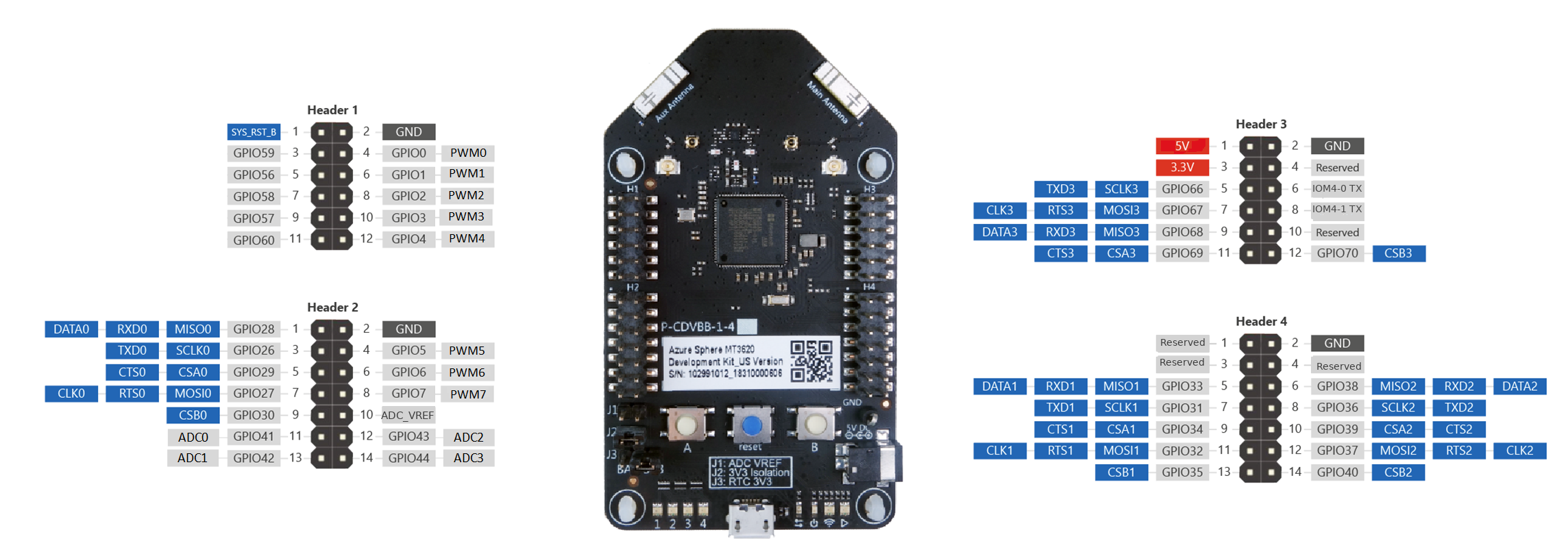Användarhandbok för MT3620 reference development board (RDB) – v1.6 och tidigare
I det här avsnittet beskrivs användarfunktionerna i MT3620-referensutvecklingstavlan (RDB) v1.6 och tidigare. Mer information om den senaste RDB-designen finns i användarhandboken för MT3620 RDB. Om du har en utvecklingstavla som följer RDB-designen och du vill veta vilken version det är läser du designen för MT3620-referenstavlan.
RDB v1.6 och tidigare inkluderar:
- Programmerbara knappar och lysdioder
- Fyra banker med gränssnittshuvuden för in- och utdata
- Konfigurerbar nätadapter
- Konfigurerbara Wi-Fi antenner
- Marktestpunkt
Knappar och lysdioder
Anslagstavlan har stöd för två användarknappar, en återställningsknapp, fyra RGB-användarlysdioder, en led-lysdiod för programstatus, en Wi-Fi status-LED, en USB-aktivitets-LED och en strömbrytdiod.
Följande avsnitt innehåller information om hur var och en av dessa knappar och LED-lampor ansluts till MT3620-kretsen.
Användarknappar
De två användarknapparna (A och B) är anslutna till GPIO-stiften som visas i följande tabell. Observera att dessa GPIO-ingångar dras högt via 4,7K-resistorer. Därför är standardindatatillståndet för dessa GPIOs högt. när en användare trycker på en knapp är GPIO-inmatningen låg.
| Knappen | MT3620 GPIO | MT3620 fysisk pin |
|---|---|---|
| A | GPIO12 | 27 |
| B | GPIO13 | 28 |
Återställningsknappen
Utvecklingstavlan innehåller en återställningsknapp. När du trycker på den här knappen återställs MT3620-kretsen. Inga andra delar av tavlan återställs.
Led-lysdioder för användare
Utvecklingstavlan innehåller fyra RGB-användarlysdioder, märkta 1-4. LED-lamporna ansluter till MT3620 GPIOs enligt tabellen. Den gemensamma nämnare av varje RGB LED är bunden hög; därför lyser motsvarande GPIO låg lysdiod.
| LEDDE | Färgkanal | MT3620 GPIO | MT3620 fysisk pin |
|---|---|---|---|
| 1 | Röda | GPIO8 | 21 |
| 1 | Grön | GPIO9 | 22 |
| 1 | Blå | GPIO10 | 25 |
| 2 | Röda | GPIO15 | 30 |
| 2 | Grön | GPIO16 | 31 |
| 2 | Blå | GPIO17 | 32 |
| 3 | Röda | GPIO18 | 33 |
| 3 | Grön | GPIO19 | 34 |
| 3 | Blå | GPIO20 | 35 |
| 4 | Röda | GPIO21 | 36 |
| 4 | Grön | GPIO22 | 37 |
| 4 | Blå | GPIO23 | 38 |
Led för programstatus
Led-indikatorn för programstatus är avsedd att ge feedback till användaren om det aktuella tillståndet för programmet som körs på A7. Denna lysdiod styrs inte av operativsystemet Azure Sphere. är ansvarig för att köra den.
| LEDDE | Färgkanal | MT3620 GPIO | MT3620 fysisk pin |
|---|---|---|---|
| Programstatus | Röda | GPIO45 | 62 |
| Programstatus | Grön | GPIO46 | 63 |
| Programstatus | Blå | GPIO47 | 64 |
Wi-Fi status LED
Led-lampan för Wi-Fi-status är avsedd att ge feedback till användaren om aktuell status för Wi-Fi anslutningen. Den här lysdioderna styrs inte av Azure Sphere-operativsystemet. är ansvarig för att köra den.
| LEDDE | Färgkanal | MT3620 GPIO | MT3620 fysisk pin |
|---|---|---|---|
| Wi-Fi status | Röda | GPIO48 | 65 |
| Wi-Fi status | Grön | GPIO14 | 29 |
| Wi-Fi status | Blå | GPIO11 | 26 |
USB-aktivitetsLYSDIOD
Den gröna USB-indikatorn blinkar när data skickas eller tas emot via USB-anslutningen. Maskinvaran implementeras så att data som skickas eller tas emot över någon av ftdi-kanalerna (Future Technology Devices International) blinkar. USB-aktivitetslysdioderna drivs av dedikerade kretsar och kräver därför ingen ytterligare programvarusupport.
Strömbryt lysdiod
Tavlan har en röd strömkälla som lyser när tavlan drivs av USB, en extern 5V-strömförsörjning eller en extern 3.3V-strömförsörjning.
Gränssnittsrubriker
Utvecklingstavlan innehåller fyra banker av gränssnittsrubriker, märktA H1-H4, som ger tillgång till en mängd olika gränssnittssignaler. Diagrammet visar de pin-funktioner som stöds för närvarande.
Observera
För I2C motsvarar DATA och CLK i diagrammet SDA och SCL. Pull-up I2C SCL och I2C SDA med 10K ohm resistorer.
Dotter ombord
Rubrikerna är ordnade så att en dottertavla (även kallad en "sköld" eller "hatt") kan fästas på tavlan. I följande diagram visas dimensionerna för dottertavlan som Microsoft har utvecklat för intern användning tillsammans med rubrikernas platser.
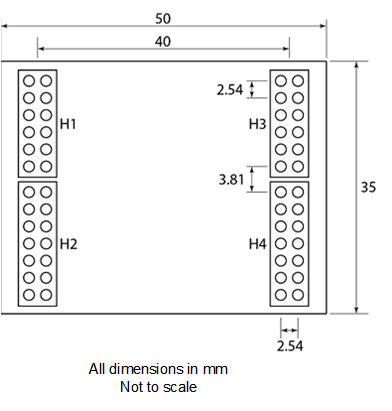
Strömförsörjning
MT3620-tavlan kan drivas med USB, en extern 5V-strömförsörjning eller av båda. Om båda källorna är samtidigt anslutna hindrar kretsar den externa 5V-strömförsörjningen från att återansluta USB-enheten.
Den inbyggda nätadaptern är skyddad mot omvänd spänning och överström. Om en överströmssituation uppstår kommer skyddskretsen att dra ut och isolera den inkommande 5V-strömförsörjningen från resten av den inbyggda nätadaptern, och den röda strömbrytaren stängs av, även om felet som orsakade överströmskretsen tas bort.
Strömkällan måste kunna leverera 600mA även om så mycket ström inte begärs under USB-uppräkning. Tavlan drar cirka 225mA medan den körs och stiger till cirka 475mA under Wi-Fi dataöverföring. Under start och vid anslutning till en trådlös åtkomstpunkt kan anslagstavlan kräva upp till 600 mA under en kort tid (cirka 2 ms). Om ytterligare belastningar är kabelanslutna till utvecklingstavlans sidhuvudstift krävs en källa som kan leverera mer än 600 mA.
Ett CR2032-batteri kan monteras på brädan för att driva den interna realtidsklockan (RTC) för MT3620-kretsen. Du kan också ansluta ett externt batteri.
Tre byglar (J1-J3) ger flexibilitet när du konfigurerar strömförsörjningen för tavlan. Byglarna är placerade mot brädans nedre vänstra kant. i varje fall är stift 1 till vänster:

Tavlan levereras med rubriker på J2 och J3:
- En länk på J2 anger att den inbyggda nätadaptern driver brädan.
- En länk på stift 2 och 3 av J3 ställer in strömkällan för realtidsklockan (RTC) till huvudströmförsörjningen för 3V3. Du kan också ladda RTC med ett knappcellsbatteri genom att länka stiften 1 och 2 av J3 och passa in ett CR2032-batteri i kortplatsen på baksidan av brädan.
Viktigt
MT3620 fungerar inte korrekt om RTC inte drivs.
Följande tabell innehåller ytterligare information om byglarna.
| Bygel | Funktion | Beskrivning | Bygelnålar |
|---|---|---|---|
| J1 | ADC VREF | Denna bygel är ett sätt att ställa in ADC-referensspänningen. Placera en länk på J1 för att ansluta MT3620:s 2,5 V-utgång till ADC VREF-stiftet, så att ADC-referensspänningen är 2,5 V. Alternativt kan du ansluta en extern 1,8 V referensspänning till stift 1 av bygeln. | 1, 2 |
| J2 | 3V3 Isolering | Denna bygel är ett sätt att isolera den inbyggda 3.3V-nätadaptern från resten av brädan. För normal användning, placera en länk på J2, som anger att den inbyggda nätadaptern driver brädan. Om du vill använda en extern 3,3 V-strömförsörjning ansluter du den externa 3,3 V-strömförsörjningen till stift 2 av J2. J2 är också en bekväm anslutning för att mäta strömförbrukningen av huvud 3V3 leverans. |
1, 2 |
| J3 | RTC-leverans | Den här bygeln ställer in strömkällan för RTC. Under utvecklingen är det ofta bekvämt att driva RTC direkt från huvud 3V3-tillförseln, vilket undviker behovet av att passa ett batteri. Det gör du genom att placera en länk mellan stift 2 och 3 av J3. Det här är vanlig användning. Alternativt kan du, för att driva RTC från det inbyggda knappcellsbatteriet, placera en länk mellan stift 1 och 2 av J3. Observera: För version v1.6 och senare av RDB, när en länk placeras mellan stiften 1 och 2, kommer RTC att drivas från huvudströmkällan när det finns, eller från det inbyggda knappcellsbatteriet när huvudkällan inte finns. Slutligen är det möjligt att driva RTC från en extern källa genom att tillämpa detta på stift 2 av J3. Observera: I samtliga fall måste RTC-strömförsörjningen ske, annars går det inte att starta kretsen korrekt. |
Energisparläge
Operativsystemet Azure Sphere ger stöd för Power Down, som är ett energisparläge. När du använder en RDB v1.0 är det nödvändigt att lägga till en bygelkabel mellan den PMU_EN header pin (H3/P10) och Ground (H4/P2) för att aktivera den här funktionen. För RDB version v1.6 och senare krävs inte den här extra bygelkabeln. Information om vilken version av tavlan du har finns i designen för MT3620-referenstavlan.
Observera
Ytterligare kretskort (FTDI-gränssnittet och så vidare) drivs också från huvudströmkällan. När kretsen placeras i power down-läge kommer den totala strömförbrukningen på tavlan inte att sjunka till de förväntade MT3620-avstängningsnivåerna eftersom FTDI tar mellan 10-80mA, beroende på dess anslutningsaktivitet med USB-värdenheten. Som sådan är RDB användbart för att verifiera att programvaran placerar kretsen korrekt i Power Down-läge, men är inte lämpligt för att mäta den totala energiförbrukningn i maskinvarudesignen.
Signalen för EXT_PMU_EN
Den EXT_PMU_EN signalen är en utgång som är avsedd att anslutas till den aktiverade stiftet på den externa spänningsregulatorn som driver kretsen. När kretsen går in i power down-läge, övergår tillståndet för EXT_PMU_EN från hög till låg, vilket inaktiverar den externa spänningsregulatorn. Även om det beskrivs nedan rekommenderas det inte att använda EXT_PMU_EN för att inaktivera den externa spänningsregulatorn på RDB eftersom detta också driver FTDI-kretsen och kan orsaka oväntade felsökningsfel.
Som standard är RDB konfigurerat så att den externa spänningsregulatorn alltid är aktiverad. Anslagstavlan innehåller dock ett maskinvarualternativ för att tillåta användning av EXT_PMU_EN signal.

Följande bild visar hur du aktiverar EXT_PMU_EN. Den gula linjen visar var du klipper ut en PCB-spårning. Du kan sedan löda ett 4K7-resistor till tavlan på den plats som visas i rött.

Observera
Den EXT_PMU_EN stiftet drivs bara högt vid den första uppladdningen om en separat 3V3-matning är ansluten till 3V3_RTC stift (till exempel om 3V3_RTC drivs från ett batteri). Men om den 3V3_RTC stift är endast ansluten till huvud 3V3 matning, då EXT_PMU_EN aldrig kommer att drivas högt eftersom vid power-up denna stift kan vara flytande (vanligtvis nära marken), och därför huvud 3V3 regulator aktivera stift kommer att vara låg.
WAKEUP-signalen
WAKEUP är en inmatning som kan användas för att få ut kretsen ur power down-läget. Som standard hämtar RDB WAKEUP-signalen högt via en 4K7-resistor. drar den lågt kommer att ta chipet ur Power Down-läget.
Observera
WAKEUP stiftet dras upp till huvud 3V3 supply rail. Om EXT_PMU_EN används för att styra huvudkällans tillstånd (huvudadaptern är avstängd när kretsen går in i lågenergiläge) kommer WAKEUP inte längre att dras högt och flyta mot marken, vilket kommer att få chipet ur power down-läget.
Lösningen i den här situationen är att ta bort pull-up-resistorn som visas i följande bild och ansluta WAKEUP-signalen som finns på huvudhuvudet (H3/P4) till RTC_3V3 matningsjärnväg via en 4K7-resistor. När du använder den här konfigurationen påverkas inte tillståndet för WAKEUP-signalen om du stänger av huvudströmkällan (via EXT_PMU_EN).
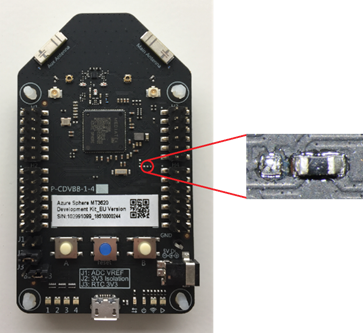
Wi-Fi antenner
MT3620-utvecklingskortet har två antenner med dubbla band och två RF-kontakter för anslutning av externa antenner eller RF-testutrustning. En antenn anses vara huvudantennen och den andra anses vara hjälp. Som standard är utvecklingstavlan konfigurerad att använda den inbyggda huvudantennen. hjälpantennen inte används för närvarande.
Om du vill aktivera och använda RF-kopplingarna måste du reorienta kondensatorerna C23 och C89. Den första raden i tabellen nedan visar standardkonfigurationen där de inbyggda chipantennerna används, med tillhörande kondensatorpositioner markerade i rött. Bilderna på den andra raden visar de omorienterade kondensatorpositionerna.
| Hjälpantenn | Huvudantenn |
|---|---|
 C23-standardkonfiguration, inbyggt chipantenn |
 C89-standardkonfiguration, inbyggt chipantenn |
 Alternativ konfiguration av C23 – extern antenn ansluts till J8 |
 Alternativ konfiguration av C89 – extern antenn ansluts till J9 |
Observera
Kopplingarna J6 och J7 används för RF-provning och kalibrering under tillverkningen och är inte avsedda för permanent anslutning till testutrustning eller externa antenner.
Alla typer av externa antenner på 2,4 eller 5 GHz med en U.FL- eller IPX-kontakt kan användas med tavlan, till exempel Molex 1461530100 (bilden nedan). När du monterar en extern antenn ansvarar du för att alla gällande föreskrifter och certifieringskrav uppfylls.

Marktestpunkt
MT3620-utvecklingskortet ger en marktestpunkt på höger sida, bredvid knapp B och omedelbart ovanför 3,5 mm fatuttaget, som visas på bilden. Använd detta under testningen, till exempel för att fästa markledningen för en oscilloskopsond.